Windowsのftdibus.sysとは何ですか
その他 / / December 04, 2023
Windows オペレーティング システムは、多くの重要なプログラムとファイルで構成されています。 そのようなファイルの 1 つは、Windows 上の ftdibus.sys です。 FTDI (Future Technology Devices International) は、システムに接続されている USB デバイスが適切に動作することを保証します。 ただし、何らかの理由により、ftdibus.sys によって問題が発生する可能性があります。

これはシステム ファイルであるため、多くのプログラムやシステム アクティビティがこれに依存します。 そこで、悪名高いメモリ整合性問題など、ftdibus.sys によって引き起こされる問題を修正する方法に関する詳細なガイドをまとめました。 さぁ、始めよう。
1. FTDIドライバーを更新する
Windows で FTDI によって引き起こされる問題を回避するには、次のことを行うことが最善の方法です。 ドライバーを更新する. その方法は次のとおりです。
ステップ1: 「検索」または「スタート」を使用してデバイス マネージャーを開きます。
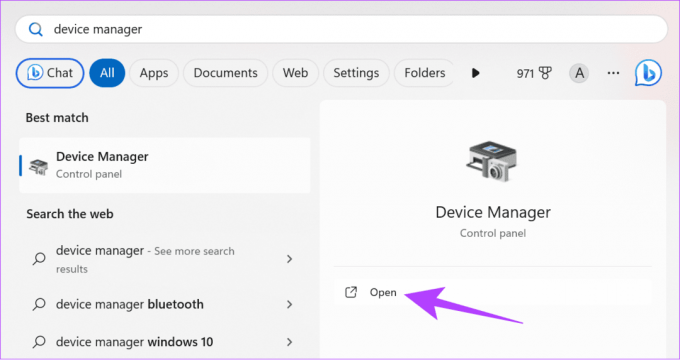
ステップ2: 次のウィンドウで、ドライバーを更新するデバイスを探します。
ステップ 3: ターゲットデバイスを右クリックし、「ドライバーの更新」を選択します。
ヒント: ドライバーの横に黄色の感嘆符が表示されている場合は、ドライバーが破損しているか、更新する必要があることを示します。

ステップ 4: 「ドライバーを自動的に検索する」を選択します。アップデートが利用可能な場合は、それをインストールします。
注記: アップデートを手動でインストールする場合は、[コンピューターをブラウザでドライバーを検索する] を選択することもできます。 ただし、サポートされている最新のドライバーをインストールしていない場合は、問題が発生する可能性があります。
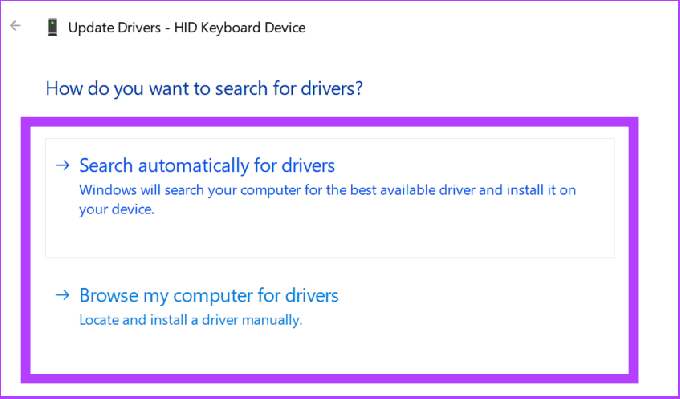
2. ウィンドウを更新する
ドライバーを更新する代わりに、直接行うことができます ウィンドウを更新する. これにより、FTDI ドライバーを含むすべてのシステム ファイルとプログラムが更新されます。
ステップ1: Windows 設定を開き (ユーザー Windows キー + I)、サイドバーから Windows Update を選択します。
ステップ2: 「アップデートを確認」をクリックします。新しいアップデートが見つかった場合は、「ダウンロードしてインストール」をクリックします。
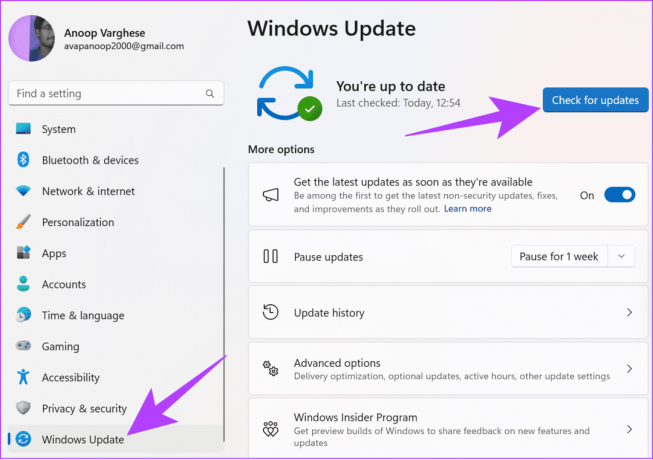
ステップ 3: ダウンロードが完了したら、システムを再起動してアップデートをインストールします。
3. ドライバーを無効にする
推奨されていませんが、Windows 上の ftdibus.sys エラーを解決するためにこの修正を試すことはできます。 ドライバーを無効にすると、関連するハードウェアが使用できなくなります。 ハードウェアが使用できなくなるだけでなく、特定のシステム アプリケーションが正常に動作しなくなる可能性もあります。 したがって、何をしているのかわかっている場合は、次の手順に従うことをお勧めします。
ステップ1: デバイス マネージャーを開き、無効にするデバイスのドライバーを右クリックします。
ステップ2: オプションからデバイスを無効にするを選択します。
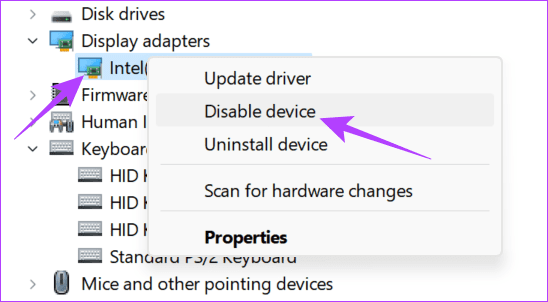
ステップ 3: 「はい」をクリックして確認します。
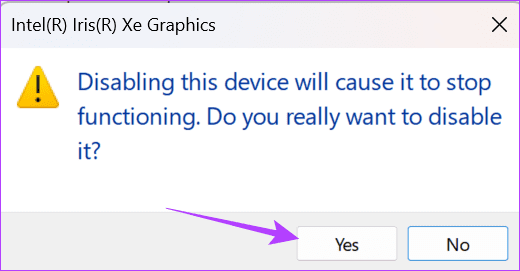
ドライバーを無効にしてもシステムに問題が見つからず、メモリーの整合性の問題も修正されている場合は、ドライバーをアンインストールできます。 右クリックして「ドライバーのアンインストール」を選択するだけです。
自分の決定を確認することを忘れないでください。 画面上の指示に従い、ドライバーをアンインストールしたらシステムを再起動します。 繰り返しになりますが、何をしようとしているのか理解している場合にのみ、これらの手順を実行してください。
4. ドライバーを再インストールする
ドライバーに問題がある場合は、更新後にドライバーを再インストールできます。 従うべき手順は次のとおりです。
ステップ1: デバイス マネージャーを開き、問題があるドライバーを選択します。 FTDIBUS ドライバーを使用しているハードウェアを選択します。 ここではディスプレイ アダプターを選択しています。
ステップ2: ドライバーを右クリックし、「デバイスのアンインストール」を選択します。
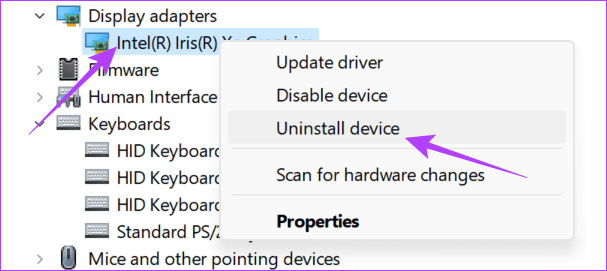
ステップ 3: アンインストールしたら、上部の「アクション」タブをクリックし、「ハードウェア変更のスキャン」を選択します。
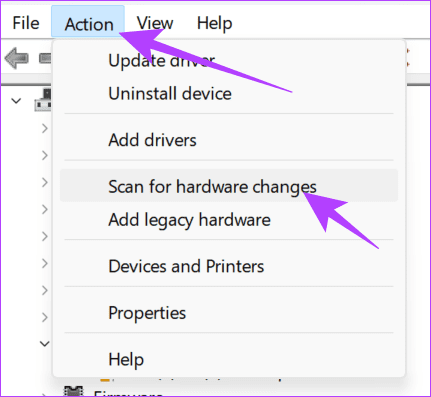
スキャンが完了したら、最新バージョンのドライバーをダウンロードします。
5. システム上で SFC と DISM を実行する
SFC (システムファイルチェッカー) および DISM (展開イメージのサービスと管理) を使用して、問題の原因となっている破損したファイルを修復します。
ステップ1: 「スタート」を開いてコマンドプロンプトを検索し、「管理者として実行」をクリックします。

ステップ2: 次のように入力して Enter キーを押します。
sfc/scannow
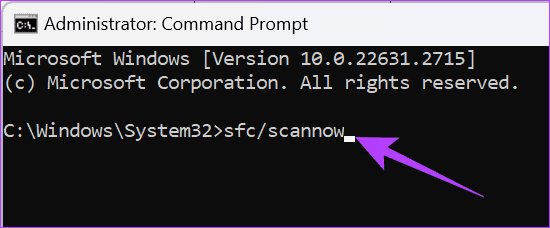
ステップ 3: コマンドを実行したら、システムを再起動します。
それでも問題が解決しない場合は、DISM の助けを借ります。
ステップ1: 「スタート」を開いてコマンドプロンプトを検索し、「管理者として実行」をクリックします。

ステップ2: 次のコマンドを 1 つずつ入力し、Enter キーを押します。
DISM /Online /Cleanup-Image /CheckHealth. DISM /Online /Cleanup-Image /ScanHealth. DISM /Online /Cleanup-Image /RestoreHealth
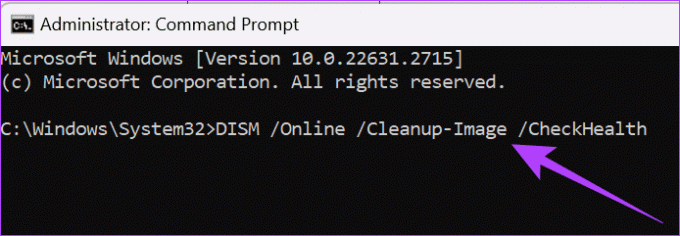
これらの手順を実行したら、システムを再起動して問題が解決したかどうかを確認できます。
6. メモリ整合性を強制的に有効にする
Windows 上の ftdibus.sys によって引き起こされる問題のほとんどは、Windows 上でメモリの整合性が機能していないことが原因です。 知らない人のために説明すると、メモリの整合性はシステムをマルウェアやハッカーから保護する機能です。 これにより、オペレーティング システムの中核部分である Windows カーネルで、不正なコードや有害なコードが実行されるのを防ぎます。
正しく動作しない場合、多くのシステム アプリで問題が発生します。 したがって、メモリ整合性を強制的に有効にしてみてください。 続行する前に、必ず次の手順に従ってください。 Windowsレジストリのバックアップ.
ステップ1: [スタート] メニューを開いて、「レジストリ エディター」と入力します。 ここでは、「管理者として実行」を選択します。尋ねられたら、「はい」をクリックして確認します。
注記: ファイル名を指定して「ファイル名を指定して実行」(Windows キー + R) を開き、次のように入力することもできます。 regedit.exeをクリックし、「OK」をクリックして、 レジストリエディタを開く.
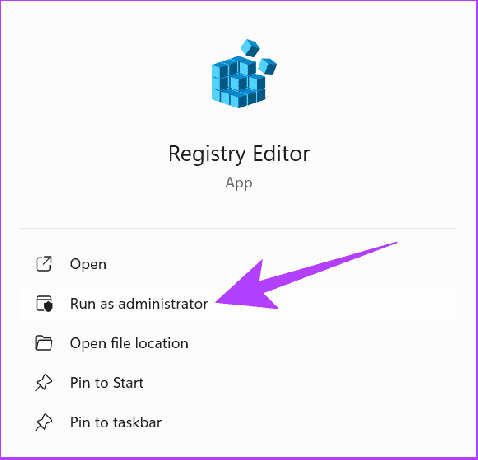
ステップ2: 上部のアドレス バーに、次の内容を入力または貼り付けます。
Computer\HKEY_LOCAL_MACHINE\SYSTEM\CurrentControlSet\Control\DeviceGuard\Scenarios\HypervisorEnforcedCodeIntegrity
ヒント: それとは別に、これらのファイルとディレクトリを手動で移動することもできます。
ステップ 3: 「有効」キーを右クリックし、「変更」を選択します。
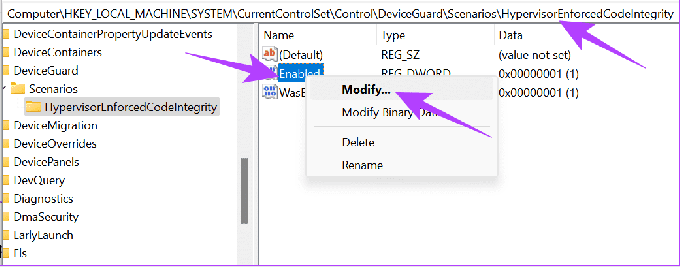
ステップ 4: 値を 1 に設定し、「OK」をクリックします。 必ず 16 進数を選択してください。
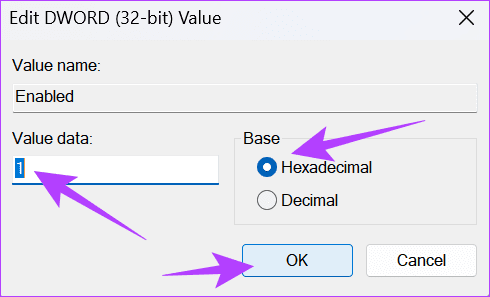
必要な変更を加えたら、 システムを再起動します.
7. システムを復元する
互換性のないドライバー エラーは、Windows 上の ftdibus.sys で問題を引き起こす可能性もあります。 あなたはできる システムファイルを復元する 問題に直面していなかったものについては。 ただし、PC に保存した進行状況やファイルはすべて失われます。 したがって、システムの復元を実行する前にバックアップを作成することをお勧めします。

Windows 上で ftdibus.sys に関する問題が発生した場合、次善の解決策は FTDI サポートに問い合わせることです。 次の情報を使用して連絡を取ることができます。
- 住所: Unit 1, 2 Seaward Place、センチュリオン ビジネス パーク、グラスゴー、G41 1HH、イギリス
- 電話番号: +44 (0) 141 429 2777
- ファックス: +44 (0) 141 429 2758
- 電子メール (サポート): [email protected]
FTDIに連絡する
こちらもお読みください: Windows 10 および Windows 11 でヘルプを表示する方法
問題なく PC をお楽しみください
結論として、Windows 上の ftdibus.sys はウイルスではなく、システムを保護し、プロセスがスムーズに機能するようにする機能です。 ガイドに記載されている修正がお役に立てば幸いです。
最終更新日: 2023 年 11 月 30 日
上記の記事には、Guiding Tech のサポートに役立つアフィリエイト リンクが含まれている場合があります。 ただし、編集上の完全性には影響しません。 コンテンツは公平かつ本物のままです。

によって書かれた
Anoop は根っからの技術オタクで、主に Android および Windows デバイスに関するガイドの作成に重点を置いています。 彼の作品は、iGeeksBlog、TechPP、91mobiles などの多くの出版物で紹介されています。 彼が執筆していないときは、X (旧 Twitter) で彼を見つけることができ、テクノロジーや科学などに関する最新情報を共有しています。



